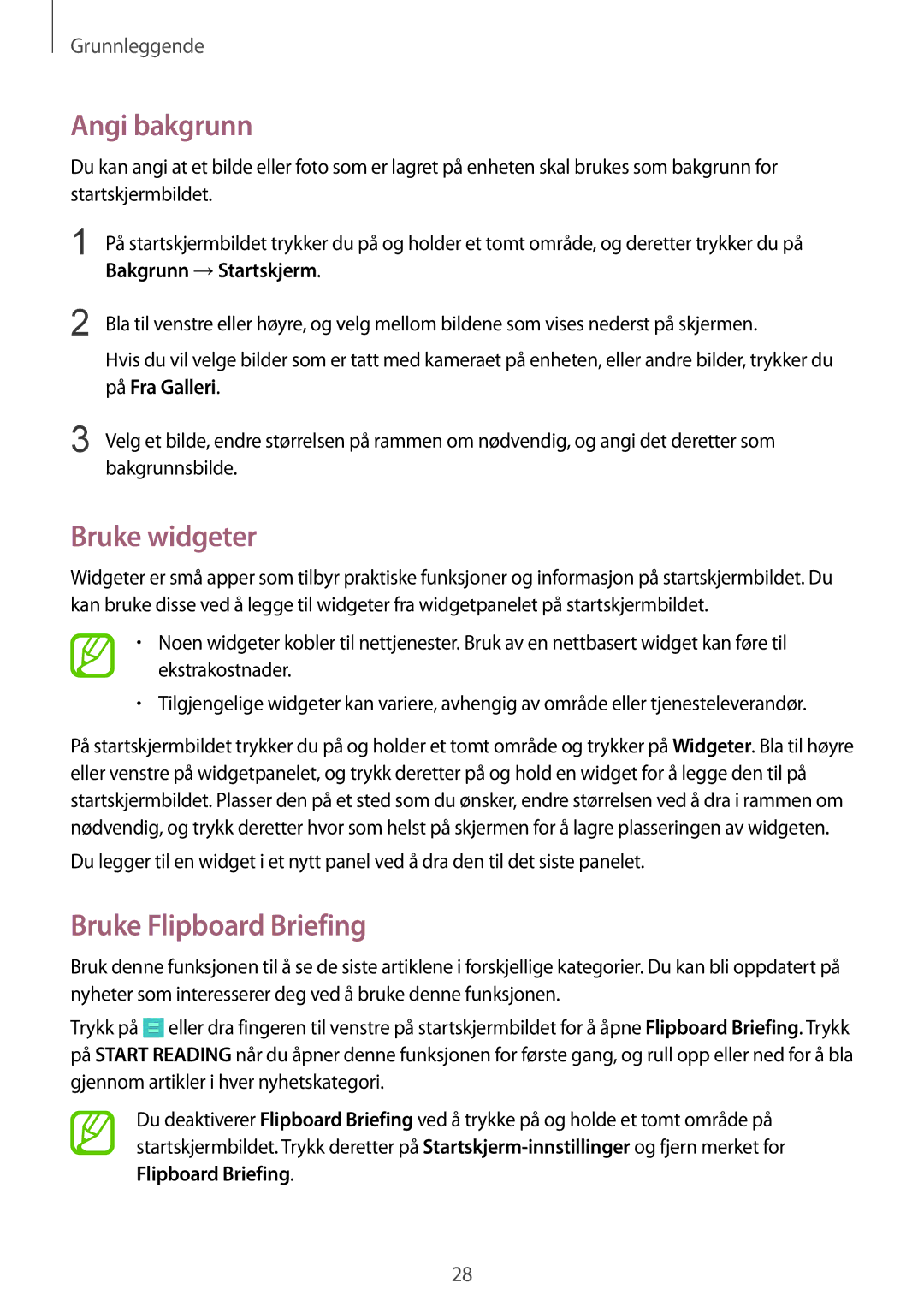Grunnleggende
Angi bakgrunn
Du kan angi at et bilde eller foto som er lagret på enheten skal brukes som bakgrunn for startskjermbildet.
1 | På startskjermbildet trykker du på og holder et tomt område, og deretter trykker du på |
| Bakgrunn →Startskjerm. |
2 | Bla til venstre eller høyre, og velg mellom bildene som vises nederst på skjermen. |
| Hvis du vil velge bilder som er tatt med kameraet på enheten, eller andre bilder, trykker du |
| på Fra Galleri. |
3 | Velg et bilde, endre størrelsen på rammen om nødvendig, og angi det deretter som |
| bakgrunnsbilde. |
Bruke widgeter
Widgeter er små apper som tilbyr praktiske funksjoner og informasjon på startskjermbildet. Du kan bruke disse ved å legge til widgeter fra widgetpanelet på startskjermbildet.
•Noen widgeter kobler til nettjenester. Bruk av en nettbasert widget kan føre til ekstrakostnader.
•Tilgjengelige widgeter kan variere, avhengig av område eller tjenesteleverandør.
På startskjermbildet trykker du på og holder et tomt område og trykker på Widgeter. Bla til høyre eller venstre på widgetpanelet, og trykk deretter på og hold en widget for å legge den til på startskjermbildet. Plasser den på et sted som du ønsker, endre størrelsen ved å dra i rammen om nødvendig, og trykk deretter hvor som helst på skjermen for å lagre plasseringen av widgeten.
Du legger til en widget i et nytt panel ved å dra den til det siste panelet.
Bruke Flipboard Briefing
Bruk denne funksjonen til å se de siste artiklene i forskjellige kategorier. Du kan bli oppdatert på nyheter som interesserer deg ved å bruke denne funksjonen.
Trykk på ![]() eller dra fingeren til venstre på startskjermbildet for å åpne Flipboard Briefing. Trykk på START READING når du åpner denne funksjonen for første gang, og rull opp eller ned for å bla gjennom artikler i hver nyhetskategori.
eller dra fingeren til venstre på startskjermbildet for å åpne Flipboard Briefing. Trykk på START READING når du åpner denne funksjonen for første gang, og rull opp eller ned for å bla gjennom artikler i hver nyhetskategori.
Du deaktiverer Flipboard Briefing ved å trykke på og holde et tomt område på startskjermbildet. Trykk deretter på
28